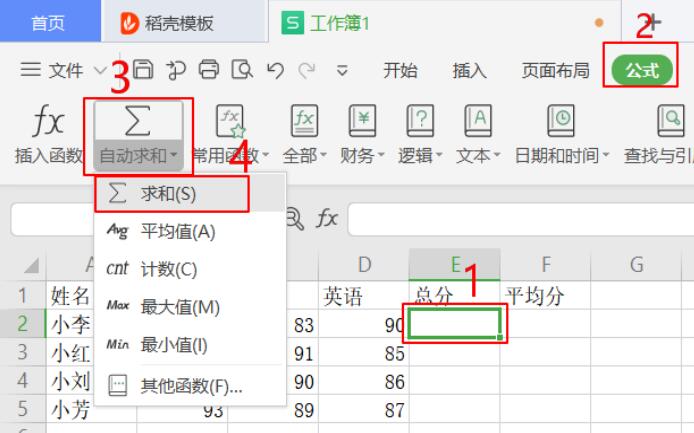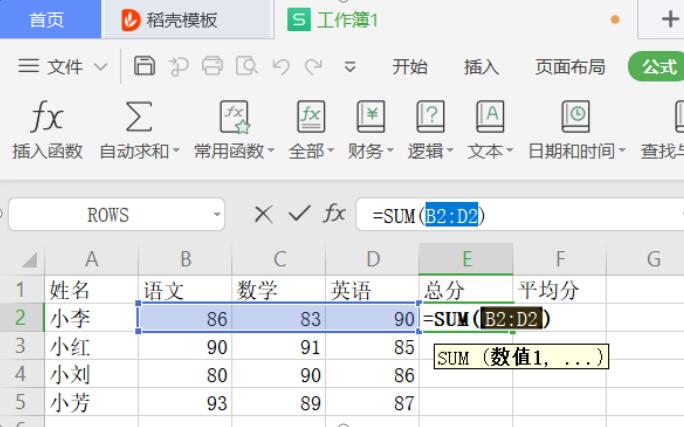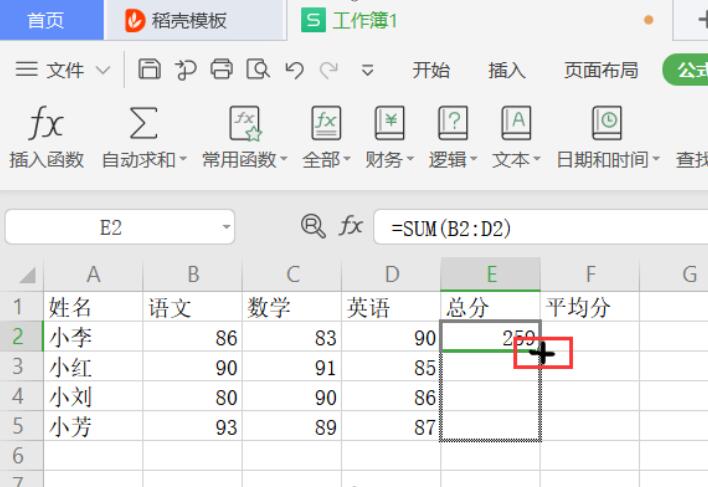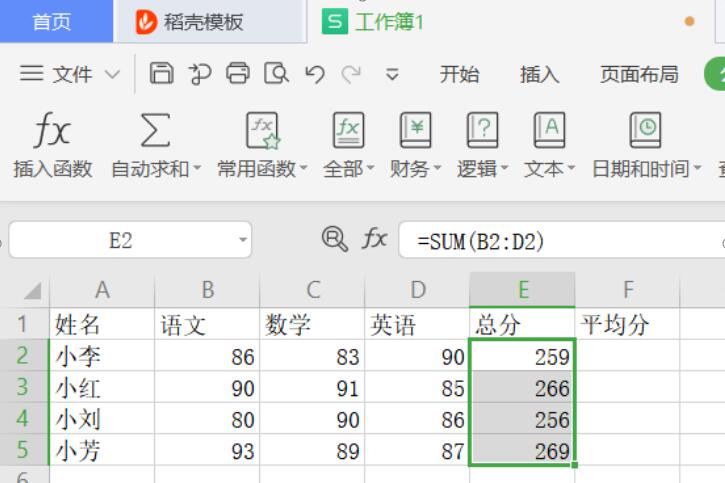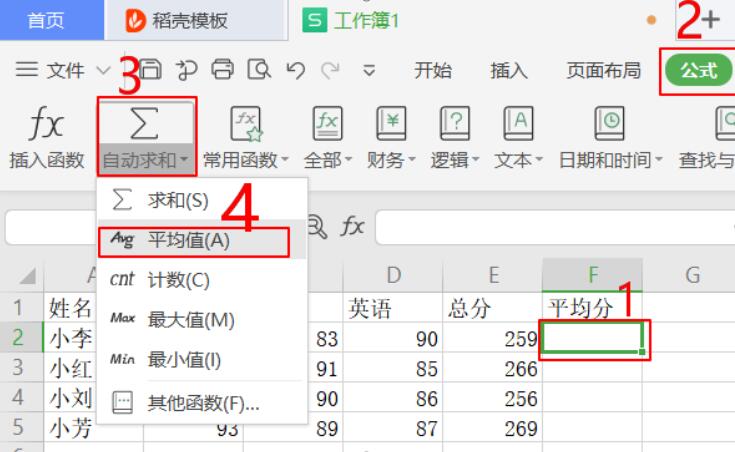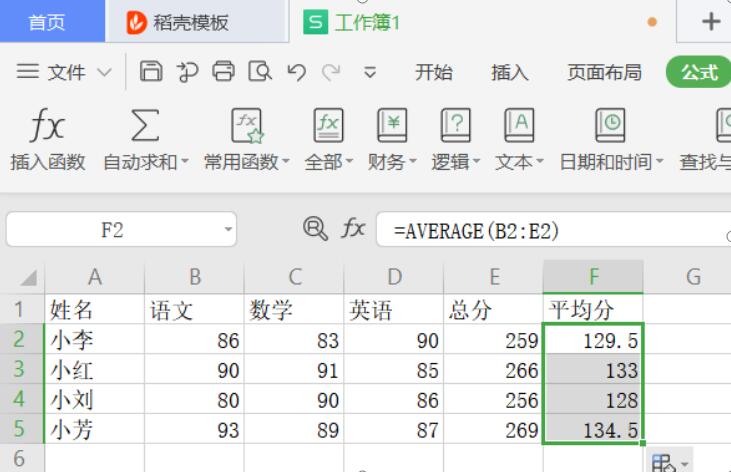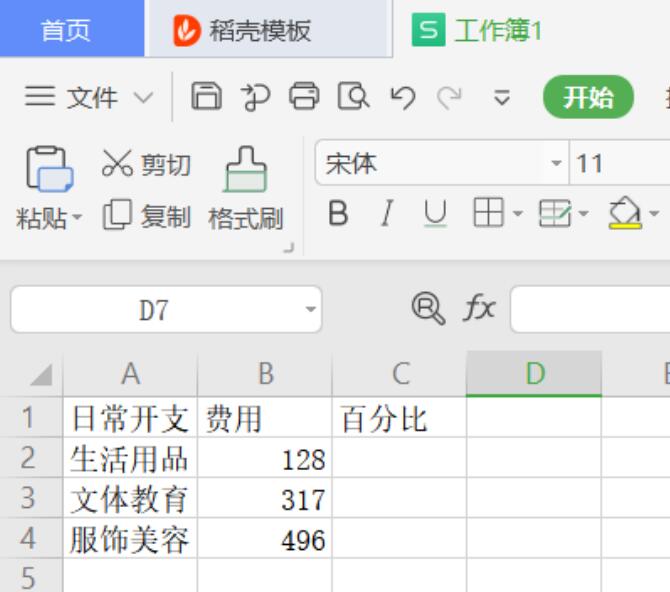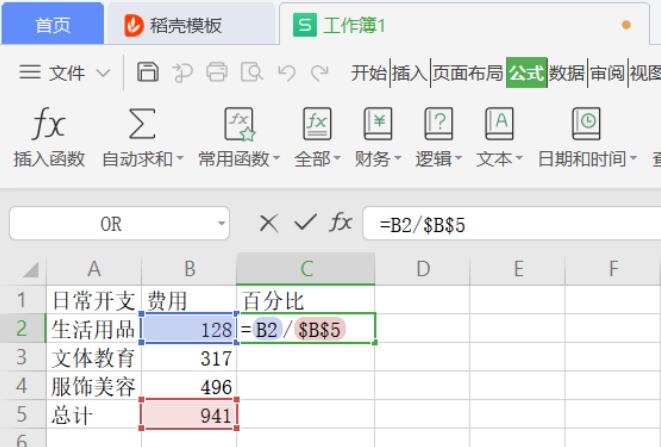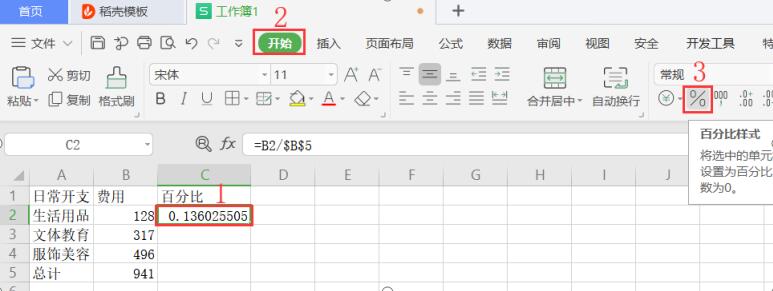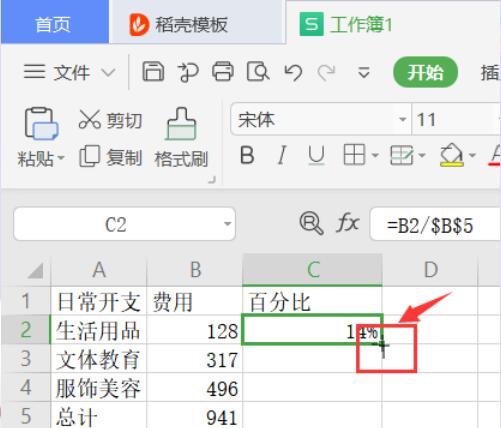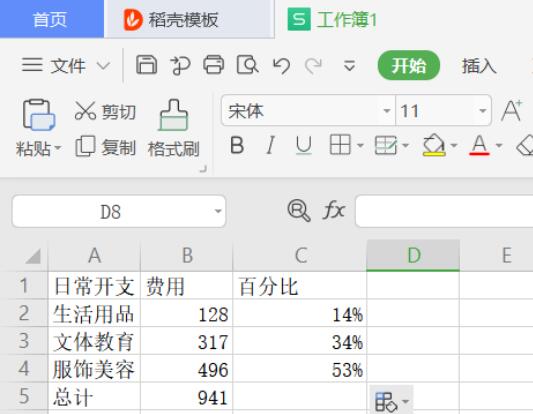本教程适用版本:WPS Office 2019 PC版 点此使用
在我们平时使用Excel表格办公时,经常会出现一些对数据进行调整的情况,其中对某列数据进行乘法运算比较常见。这里我们针对excel表格里整列数字乘以2来进行演示,下面我们一起来学习一下。
首先打开一个Excel表格:

在C2单元格中输入=B2*2:

点击回车,会发现数字变成了两倍,将鼠标光标移至该单元格右下角,拖动鼠标完成填充:

所有的数据都变成了2倍:

复制新计算的整列数据:

在另一列右击单元格。点击下拉菜单中的【选择性粘贴】:

在弹出的对话框中,粘贴一栏选择“数值”,点击确定:

最后删除其它两行,我们发现数字没有任何变化:

本教程适用版本:WPS Office 2019 PC版 点此使用